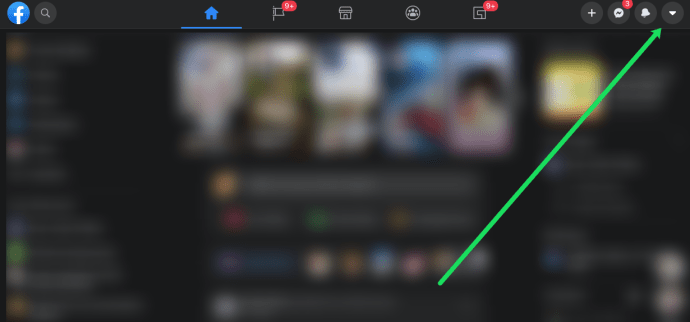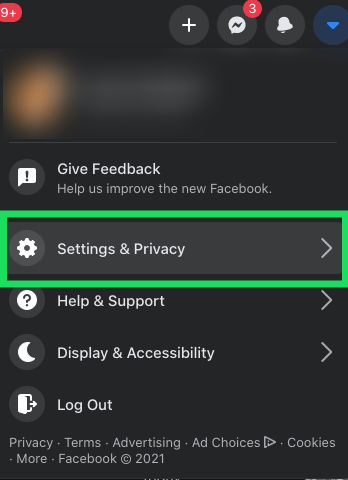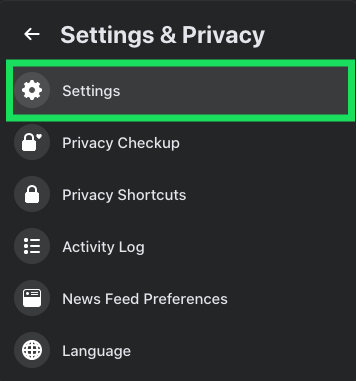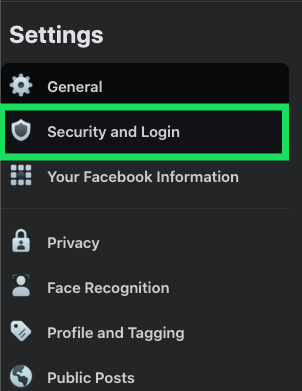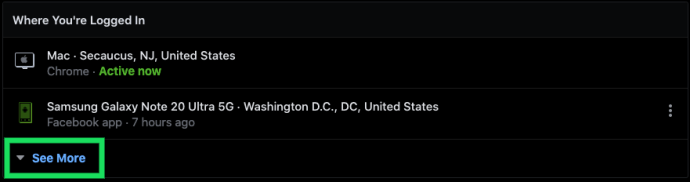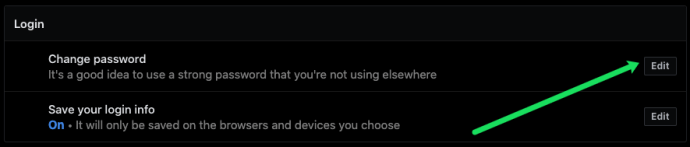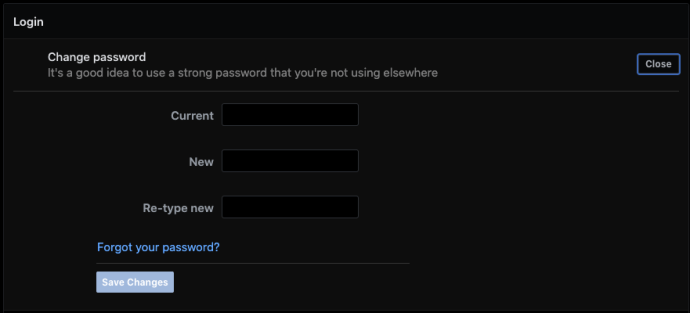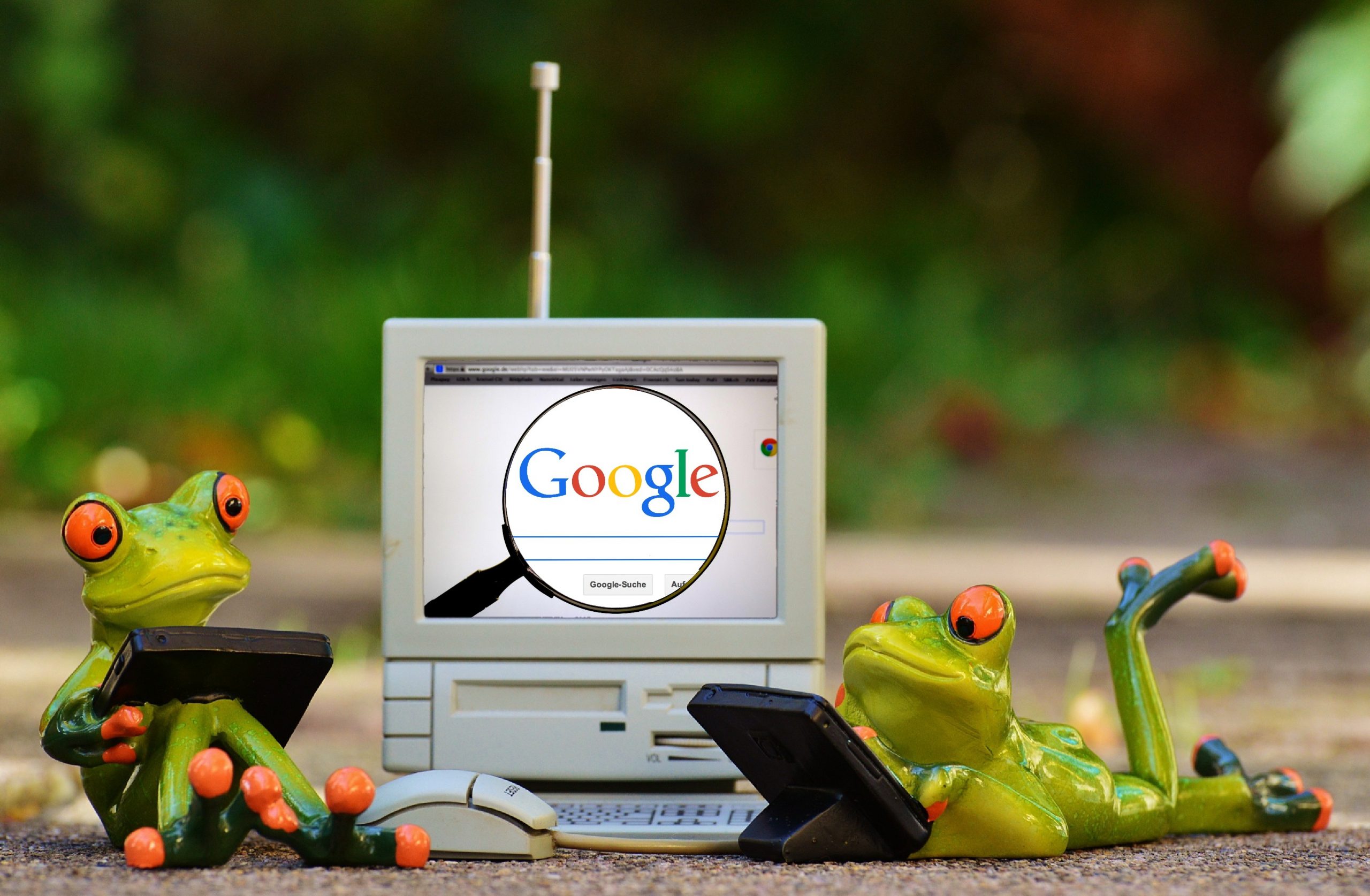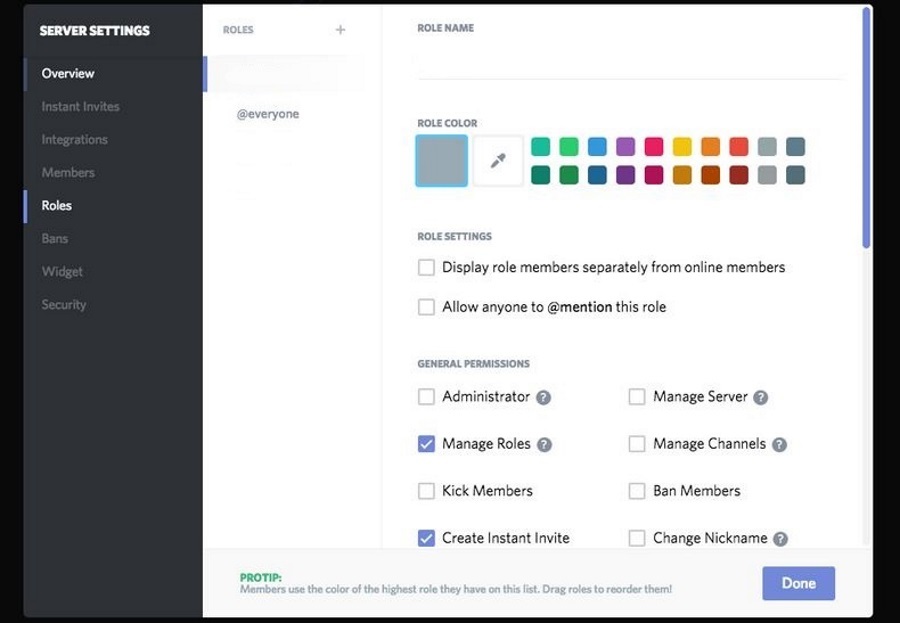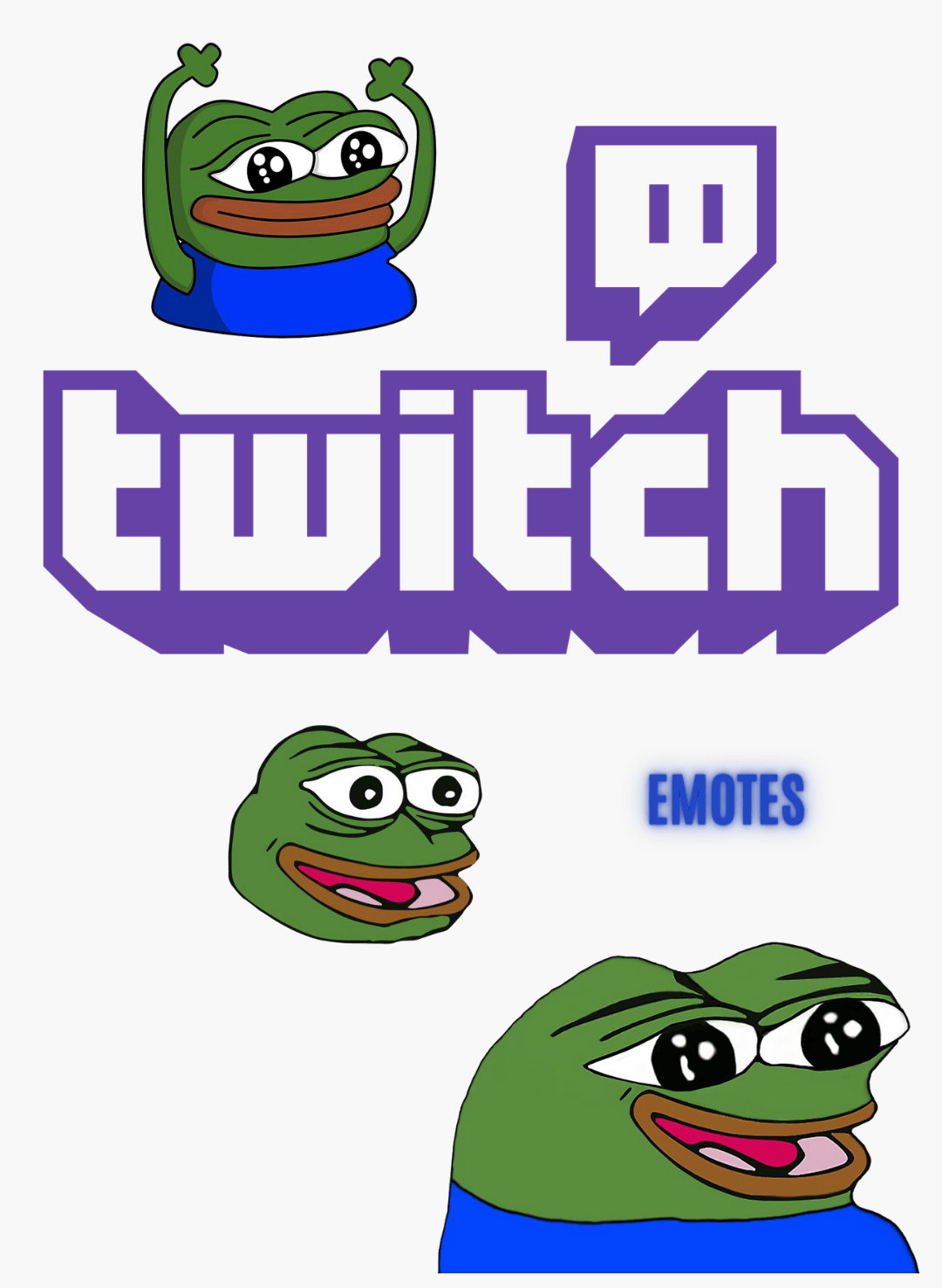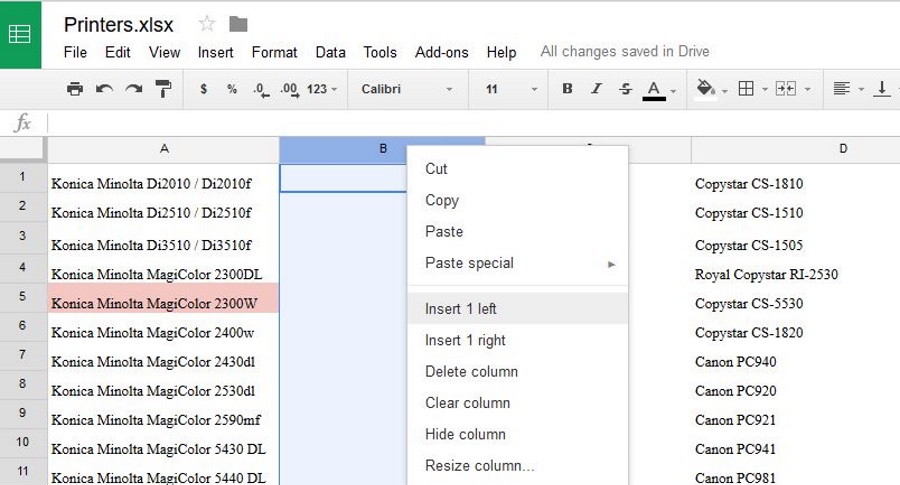Facebook Hesabınızı Bir Başkasının Kullanıp Kullanmadığını Nasıl Kontrol Edebilirsiniz?
Facebook hesabınızda bazı garip davranışlar fark ettiniz mi? Size ait olmayan gönderileri, Beğenileri veya güncellemeleri görüyor musunuz? Başka birinin Facebook hesabınızı kullandığının bir işareti olabilir ve saldırıya uğramış olabilirsiniz. Tabii ki olmayabilir, bu yüzden nasıl öğreneceğiniz aşağıda açıklanmıştır.

Saldırıya uğramış Facebook hesaplarının tipik belirtileri arasında size ait olmayan güncellemeler ve girişler, sizinkine uymayan davranışları takip etme veya beğenme, sizin yazmadığınız kişilere gönderilen mesajlar ve Facebook'tan gelen korkunç e-posta sayılabilir.
E-posta şöyle bir şey okuyacaktır:
'Facebook hesabınıza yakın zamanda bir bilgisayardan, mobil cihazdan veya daha önce hiç kullanmadığınız başka bir yerden giriş yapıldı. Güvenliğiniz için, siz bu etkinliği gözden geçirene ve sizin izniniz olmadan kimsenin hesabınızı kullanmadığından emin olana kadar hesabınızı geçici olarak kilitledik.
Facebook'a yeni bir cihazdan mı yoksa alışılmadık bir yerden mi giriş yaptınız?'
Bu e-postaların yanlışlıkla gönderildiği birçok durum vardır, bu nedenle bir tane alırsanız henüz endişelenmeyin. VPN, cep telefonu veya seyahat kullanıyorsanız bu e-postalardan birkaçını görebilirsiniz. Birisinin Facebook hesabınızı kullanıp kullanmadığını kontrol etmenin birkaç yolu vardır.

Birisinin Facebook hesabınızı kullanıp kullanmadığını kontrol edin
Birinin Facebook hesabınızı kullandığından şüpheleniyorsanız, hızlı bir şekilde harekete geçmeniz gerekir. Sosyal ağın hayatımıza ne kadar entegre olduğu göz önüne alındığında, herhangi bir hain faaliyeti ne kadar hızlı durdurabilirseniz o kadar az zarar verilir.
Neyse ki, Facebook bizden çok ileride ve hesabınıza kimin ne zaman giriş yaptığını bulmanın basit bir yoluna sahip.
- Facebook'a normal şekilde giriş yapın.
- Ayarlara erişmek için üst menüdeki küçük aşağı oku seçin.
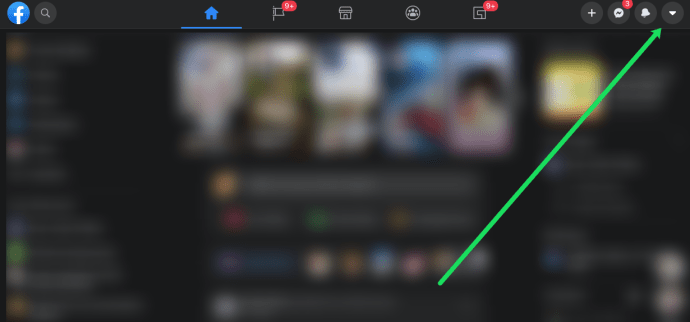
- 'Ayarlar ve Gizlilik'i tıklayın.
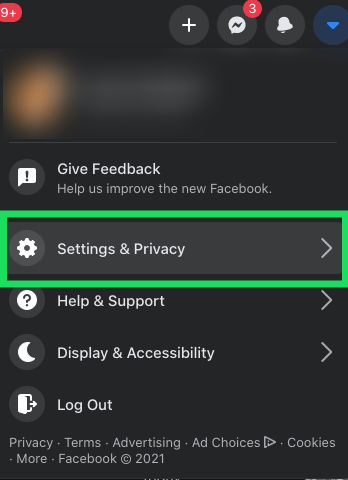
- 'Ayarlar'ı tıklayın.
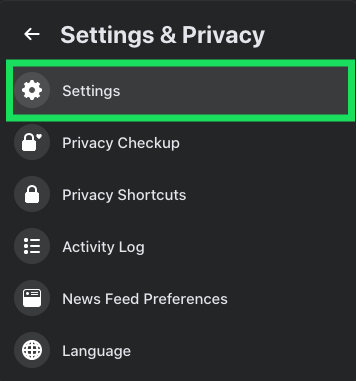
- Sol tarafta, 'Güvenlik ve Giriş'i seçin.
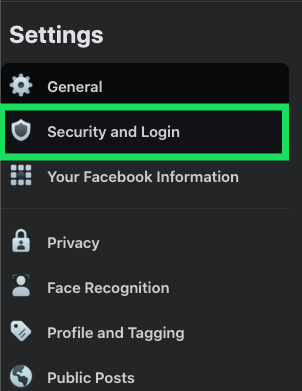
- "Giriş yaptığınız yer" bölümüne ve "Daha fazlasını görün" metin bağlantısına gidin.
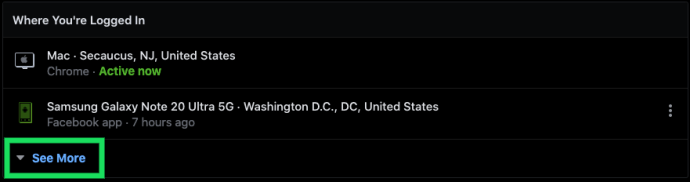
'Daha Fazlasını Gör' seçeneğine tıkladığınızda, Facebook hesabınıza erişilen tüm cihazların ve konumların bir listesini göreceksiniz. Konumun mükemmel olmadığını unutmayın, bu nedenle memleketiniz yerine size en yakın şehri listeleyebilir.
Tanımadığınız konumlara sahip cihazlar görürseniz, kolayca çıkış yapabilirsiniz. Tek yapmanız gereken cihazın sağındaki üç noktayı tıklayıp 'Çıkış'ı seçmek.

Son olarak, tüm cihazlardan aynı anda çıkış yapabilirsiniz. Aynı sayfayı aşağı kaydırın ve 'Tüm Oturumlardan Çıkış Yap'ı seçin.

Not: Davetsiz misafir basitçe tekrar giriş yapabileceğinden, oturumlardan çıkış yapmadan önce şifrenizi değiştirmeniz en iyisidir. Aşağıda şifrenizi nasıl değiştireceğinizi göstereceğiz.
Facebook hesabınızın güvenliğini sağlama

Birinin Facebook hesabınızı kullandığından şüpheleniyorsanız, o kişinin oturumunu kapatmanız, şifrenizi değiştirmeniz ve hesabınızın güvenliğini sağlamanız gerekir. Hesabınıza herhangi birinin giriş yapıp yapmadığını görmek için yukarıdaki işlemi izlediyseniz, 'Tüm oturumlardan çıkış yap' metin bağlantısını seçerek de bu kişinin oturumunu kapatabilirsiniz. Henüz yapma ama. Önce hazırlanalım.
- Oturum penceresinden çıkıp Güvenlik'e geri dönün ve oturum açın.
- Yeni bir tarayıcı sekmesi açın ve Güvenlik ve oturum açma sayfasına gidin.
- Yeni sekmede Şifreyi değiştir'in yanındaki 'Düzenle'yi seçin.
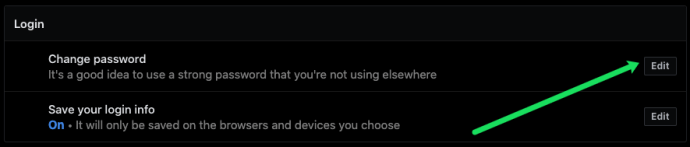
- Kutularda yeni bir şifre hazırlayın ancak değişiklikleri henüz kaydetmeyin. Şifreyi iyi bir şifre yapın. Ardından, 'Değişiklikleri Kaydet'i tıklayın.
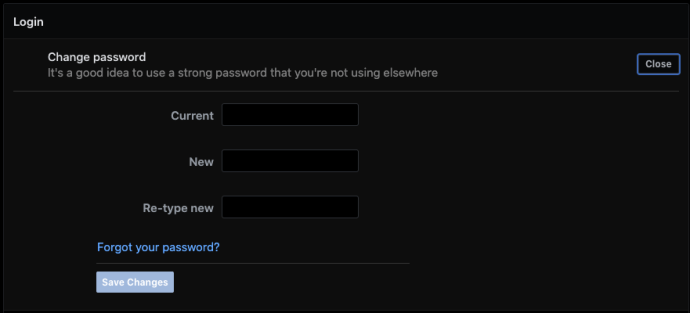
- Orijinal sekmenize dönün ve Tüm oturumlardan çıkış yap'ı seçin. Gerekirse onaylayın.
- Parolayı değiştir sekmesinde Değişiklikleri Kaydet'i seçin.
Esasen, Güvenlik ve oturum açma sayfasının bir kopyasını iki tarayıcı penceresinde açarsınız. Biri oturumları sonlandırmak için diğeri ise şifreyi değiştirmek için kullanırsınız. Hesabı kullananın bir bot mu yoksa bir kişi mi olduğunu bilmediğiniz için bunu hızlı bir şekilde yapmanız gerekir. Oturumu sona erdirmeye zorlayarak, hesabınızı kullanan kişiyi oyundan atmış olursunuz. Hemen Değişiklikleri kaydet'e basarak şifrenizi güncellersiniz. Umarım bilgisayar korsanının tekrar giriş yapmasını engelleyecek kadar hızlıdır.
Bazen, parolayı değiştirmek, tüm oturumların sonlandırılması isteğini tetikler, ancak bu biraz isabetli ve eksik görünüyor. Burada birkaç ekstra adım olsa da, her seferinde işe yarıyor.
Ardından, tanınmayan girişler için uyarılar ayarlayın ve iki faktörlü kimlik doğrulamayı ayarlayın.
- Güvenlik'e gidin ve pencereyi kapattıysanız oturum açın.
- Tanınmayan girişler hakkında uyarı al'ın yanındaki Düzenle düğmesini seçin.
- Bildirimler ve e-posta uyarıları ekleyin. Bu, alışılmadık bir yerden giriş yaptığınızda Facebook'un size bir giriş bildirimi göndermesine neden olur.
- İki faktörlü kimlik doğrulama kullan'ı seçin.
- İki faktörlü kimlik doğrulamanın yanındaki Ayarla'yı seçin. Telefon numaranızı ekleyin ve talimatları izleyin.
Bu iki şey ayarlandıktan sonra, Facebook hesabınız olabildiğince güvenlidir. Birisi Facebook hesabınıza başka bir yerden giriş yapmaya çalışırsa, bir e-posta uyarısı alırsınız. Giriş yapmaya çalıştıklarında, telefonunuzu kullanarak kimlik doğrulaması yapmaları gerekecek, bu da onları yolda durdurmalıdır.
Sıkça Sorulan Sorular
Hesabıma kimin giriş yaptığını bilen var mı?
Ne yazık ki hayır. Cihazı veya konumu tanımadığınız sürece, hesabınıza kimin eriştiğini bilmenin bir yolu yoktur. Ayrıca, davetsiz misafirin bir bot mu yoksa başka bir kişi mi olduğunu bilemezsiniz.
Facebook 2 faktörlü kimlik doğrulama sunuyor mu?
Evet! Bir hesaba erişim sağlamak için doğrulaması gereken başka bir cihaza, telefon numarasına veya e-posta adresine bir kod göndermek için iki faktörlü kimlik doğrulama geliştirilmiştir.
Facebook'ta bu özelliği etkinleştirmek için, şifrenizi değiştirmek için yukarıdaki adımları izleyin. Şifre seçeneğinin hemen altında iki faktörlü kimlik doğrulama bölümünü göreceksiniz. Anahtarı açın ve özellik etkinleştirilir.
Birisi hesabınıza erişmeye çalışırsa, başka bir cihaza bir bildirim alırsınız.
Kimse hacklenme fikrinden hoşlanmaz ama Facebook hesabınızı başka birinin kullanıp kullanmadığını kontrol etmek oldukça basittir. Artık araya girenleri nasıl kontrol edeceğinizi ve saldırıya uğradıysanız onlar hakkında ne yapacağınızı biliyorsunuz. İyi şanslar!